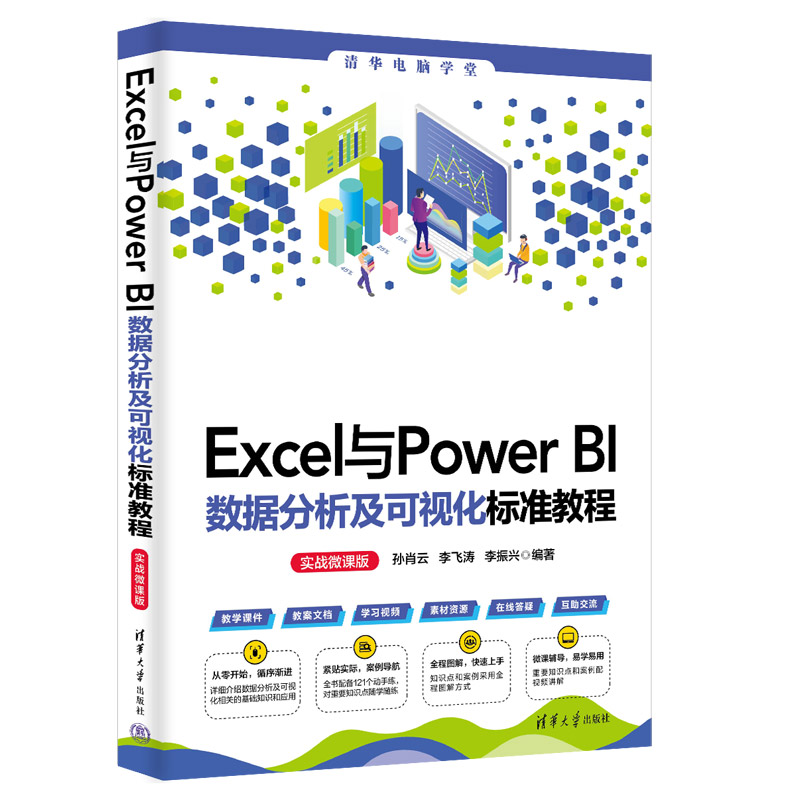
包邮EXCEL与POWER BI数据分析及可视化标准教程(实战微课版)

- ISBN:9787302654568
- 装帧:平装-胶订
- 册数:暂无
- 重量:暂无
- 开本:其他
- 页数:248
- 出版时间:2024-03-01
- 条形码:9787302654568 ; 978-7-302-65456-8
本书特色
从零开始,循序渐进:详细介绍数据分析及可视化相关的基础知识和应用
紧贴实际,案例导航:全书配备121个动手练,对重要知识点随学随练
全程图解,快速上手:知识点和案例采用全程图解方式
微课辅导,易学易用:全书重要知识点和动手练配视频讲解
内容简介
《Excel与Power BI数据分析及可视化标准教程(实战微课版)》以Power BI的应用为主导,Excel数据整理和分析为辅助,对数据处理与可视化分析进行全面讲解。《Excel与Power BI数据分析及可视化标准教程(实战微课版)》共8章,以用户熟悉的Excel为出发点,逐渐过渡到Power BI的知识范畴。《Excel与Power BI数据分析及可视化标准教程(实战微课版)》注重理论与实践相结合,大量的“动手练”环节为读者提供实操练习的机会,以便更好地掌握操作要领,加深学习的印象。另外,每章*后放置“新手答疑”板块,总结新手在学习过程中经常遇到的问题,并予以解答。 《Excel与Power BI数据分析及可视化标准教程(实战微课版)》结构完整清晰、内容循序渐进、语言通俗易懂、排版美观大方,不仅适合Excel及Power BI入门和进阶读者阅读使用,也适合高等院校相关专业的师生学习使用,还适合数据分析相关岗位的从业者自学 使用。
目录
数据分析的基础知识
1.1 从Excel到Power BI 2
1.1.1 数据处理之Excel的应用 2
1.1.2 Power BI的应用优势 3
1.2 数据分析工具的应用 5
1.2.1 认识Power Query与Power Pivot 5
1.2.2 Power Query在Excel中的应用 5
动手练 向Power Query编辑器中导入数据库数据 6
1.2.3 Power BI中的Power Query编辑 8
1.2.4 在Excel中启用Power Pivot功能 8
动手练 将数据添加到Power Pivot数据模型 9
动手练 管理数据模型 10
1.3 新手答疑 13
第2章
数据源的处理和分析
2.1 Excel中常见的数据类型 15
2.1.1 文本型数据 15
2.1.2 数值型数据 15
2.1.3 日期和时间型数据 16
2.1.4 逻辑值 17
2.1.5 错误值 18
2.2 数据的输入和整理 18
2.2.1 移动或复制数据 18
2.2.2 快速填充数据 20
动手练 填充序号 20
2.2.3 文本型数字和数值型数字的相互转换 21
动手练 输入文本型数字 21
动手练 将数值型数字转换成文本型数字 22
动手练 将文本型数字转换成数值型数字 23
2.2.4 限制值的输入范围 23
动手练 设置只允许输入指定范围的日期 23
动手练 设置只允许输入1~100的数字 24
2.2.5 重复内容的处理 25
动手练 清除重复记录 25
动手练 禁止输入重复数据 26
2.2.6 数据的拆分与合并 26
动手练 根据分隔符号拆分数据 27
动手练 根据固定宽度拆分数据 28
动手练 使用“快速填充”功能拆分或合并数据 29
2.2.7 更正不规范的日期 31
动手练 替换日期的分隔符 31
动手练 批量转换多种不规范的日期格式 32
2.2.8 空值的处理 33
动手练 批量填充空白单元格 33
动手练 删除包含空白单元格的行或列 34
动手练 批量删除数据源中的所有空行 36
2.2.9 处理合并单元格 37
动手练 取消合并单元格并补全空缺信息 37
2.3 数据的排序和筛选 38
2.3.1 简单排序 38
动手练 根据笔画顺序排序 39
2.3.2 多列同时排序 40
2.3.3 特殊排序 42
动手练 根据字体颜色排序 42
2.3.4 启动筛选模式 43
2.3.5 通用的筛选方式 44
2.3.6 根据数据类型执行筛选 45
动手练 筛选不包含指定项目的信息 45
动手练 筛选销售金额排名前5的数据 47
动手练 筛选指定日期之后的所有数据 47
2.3.7 清除筛选 48
2.3.8 高级筛选的应用 49
2.4 数据分析基本工具 50
2.4.1 条件格式的应用 50
2.4.2 使用格式化规则突出显示指定数据 51
动手练 突出显示包含指定文本内容的单元格 51
动手练 突出显示金额*高的3个值 51
2.4.3 使用图形化规则直观展示数据 52
动手练 自定义图形化规则的取值范围 54
2.4.4 数据的分类汇总 55
动手练 嵌套分类汇总 57
2.4.5 多表数据合并计算 59
2.5 新手答疑 61
第3章
数据的统计与计算
3.1 公式与函数快速入门 63
3.1.1 公式的组成 63
3.1.2 函数的组成 63
3.1.3 函数的类型 63
3.1.4 熟悉函数的作用 64
动手练 查看陌生函数的作用及语法格式 65
3.1.5 函数的输入方法 65
3.1.6 快速输入公式 68
动手练 在公式中引用单元格 68
动手练 填充公式 69
3.1.7 单元格的3种引用形式 69
3.2 工作中的常用函数 70
3.2.1 自动求和 70
3.2.2 对指定区域中的值求和 71
3.2.3 SUMIF函数对满足条件的数据求和 71
动手练 计算指定产品的出库数量之和 72
动手练 设置模糊匹配条件求和 73
3.2.4 统计包含数字的单元格数量 74
3.2.5 COUNTIF函数统计满足条件的单元格数量 75
动手练 统计各部门人数 75
动手练 统计年龄大于30的人数 76
3.2.6 统计不重复的商品数量 76
3.2.7 求*大值和*小值 77
动手练 提取*高分和*低分 77
3.2.8 RANK函数为一组数据排名 78
动手练 为员工销售业绩排名 78
3.2.9 用IF函数进行逻辑判断 79
动手练 判断考试成绩是否及格 79
动手练 根据成绩自动生成评语 79
3.2.10 使用VLOOKUP函数查找数据 80
动手练 查找指定员工的销量 81
3.2.11 INDEX与MATCH函数嵌套反向查询数据 81
3.2.12 替换字符串中的指定字符 82
动手练 批量替换产品型号中的指定字母 82
2.2.13 从身份证号码中提取信息 83
动手练 从身份证号码中提取出生日期 83
动手练 从身份证号码中提取性别 84
3.2.14 使用DAYS函数计算两个日期的间隔天数 84
3.3 新手答疑 85
第4章
Power BI入门知识
4.1 初识Power BI 87
4.1.1 Power BI的组成 87
4.1.2 Power BI的基本元素 87
4.2 熟悉Power BI Desktop 89
4.2.1 Power BI Desktop主要功能 89
4.2.2 Power BI Desktop运行环境 89
4.2.3 下载和安装Power BI Desktop 89
动手练 下载Power BI Desktop 90
动手练 安装Power BI Desktop程序 91
4.2.4 Power BI Desktop工作界面 92
动手练 视图的切换 93
4.2.5 Power BI Desktop视图模式 93
4.3 报表编辑器的应用 95
4.3.1 “可视化”窗格 95
4.3.2 “筛选器”窗格 97
4.3.3 “数据”窗格 97
4.4 获取数据源 98
4.4.1 获取数据源的多种通道 98
动手练 获取Excel中的数据 99
4.4.2 获取其他文件中的数据 100
动手练 获取文本文件中的数据 101
动手练 获取网页数据 101
4.4.3 合并获取文件夹中的数据 103
4.4.4 在Power BI Desktop中创建新表 105
动手练 手动输入数据创建表 105
动手练 复制其他文件的数据创建表 106
4.4.5 刷新数据 107
动手练 更改数据源 107
4.4.6 删除数据源 109
4.5 使用Power Query编辑器 109
4.5.1 启动Power Query编辑器 109
动手练 连接数据源时启动Power Query编辑器 109
动手练 通过功能区按钮启动Power Query编辑器 110
4.5.2 了解Power Query编辑器界面 111
4.5.3 退出Power Query编辑器 113
4.6 新手答疑 114
第5章
在Power BI中清洗数据源
5.1 数据的导入与合并 116
5.1.1 使用Power Query编辑器导入数据 116
5.1.2 横向合并数据 116
动手练 将数据合并到新表 117
动手练 保存数据 119
动手练 将数据合并到当前表 120
5.1.3 纵向追加数据 122
动手练 将数据追加到新表中 122
5.1.4 将数据追加到当前表 124
5.2 行和列的基本操作 124
5.2.1 选择指定的列 124
动手练 快速选列 125
动手练 隐藏暂时不使用的列 126
5.2.2 删除不需要的行和列 127
动手练 删除空行 128
5.2.3 移动或复制列 129
动手练 快速调整列位置 129
动手练 复制指定的列 129
5.3 数据的整理 130
5.3.1 列标题的设置表 130
动手练 将**行设置为标题 131
动手练 重命名标题 132
5.3.2 添加索引列 132
动手练 添加从1开始的索引 133
动手练 自定义索引 133
5.3.3 更改指定字段的数据类型 134
5.3.4 数据的拆分与合并 135
动手练 将一列数据拆分为多列 135
动手练 将多列数据合并成一列 136
5.3.5 批量替换数据 137
动手练 批量删除单位 137
动手练 精确匹配替换 138
5.3.6 为一列数据添加前缀或后缀 139
5.4 数据的提取和转换 141
5.4.1 从指定列中提取信息 141
动手练 从身份证号码中提取出生日期 141
动手练 根据关键字提取信息 143
5.4.2 提取日期中的信息 144
动手练 提取合同到期年份 144
动手练 提取日期对应的星期几 145
5.4.3 了解二维表和一维表的概念 146
动手练 将二维表转换为一维表 147
5.5 对数据源进行统计和分析 147
5.5.1 数据源的排序和筛选 147
动手练 数据的排序 148
动手练 筛选包含指定关键字的商品 148
动手练 筛选指定范围内的数据 149
5.5.2 数据的分组统计 151
动手练 对指定的一列数据分组 151
动手练 对多列数据进行分组统计 152
5.5.3 对现有字段执行统计运算 153
动手练 统计指定列的平均值 153
动手练 统计多列数据的和 154
5.5.4 添加计算列 154
动手练 计算销售金额 155
动手练 计算销售利润 155
5.5.5 根据条件生成分析结果 157
5.6 新手答疑 158
第6章
Power BI数据建模和新建计算
6.1 数据模型的基础知识 160
6.1.1 数据建模的概念 160
6.1.2 数据建模的组成 160
6.1.3 了解关系 161
6.1.4 模型视图 161
6.2 数据关系的创建和管理 162
6.2.1 自动创建关系 162
6.2.2 自动检测关系 162
6.2.3 手动创建关系 164
动手练 通过鼠标拖曳字段创建关系 164
动手练 使用对话框创建关系 165
6.2.4 查看表关系 167
6.2.5 排列表位置 167
动手练 编辑关系 168
6.2.6 删除关系 169
动手练 使用快捷键删除关系 169
动手练 在对话框中删除关系 170
6.3 DAX数据分析表达式 170
6.3.1 DAX公式简介 171
6.3.2 DAX公式中的运算符 171
6.3.3 DAX常用函数类型 172
6.4 DAX的基本应用 173
6.4.1 创建度量值 173
动手练 创建“销售总金额”度量值 173
6.4.2 创建计算列 175
动手练 从其他表中获取字段 175
动手练 创建销售金额计算字段 177
6.4.3 创建合并列 178
动手练 将品牌和商品合并为一列 178
6.4.4 创建计算表 179
动手练 创建商品销售明细表 179
6.5 新手答疑 181
第7章
创建可视化报表
7.1 可视化对象的概念 183
7.1.1 常见的视觉对象类型 183
7.1.2 多种方法创建视觉对象 187
7.2 可视化对象的基本操作 191
7.2.1 调整视觉对象 191
动手练 移动视觉对象 191
动手练 设置视觉对象的大小 191
7.2.2 复制视觉对象 192
动手练 更改视觉对象的类型 192
7.2.3 切换焦点模式 193
动手练 在表中查看视觉对象数据 194
7.2.4 设置视觉对象的格式 195
动手练 创建仪表图 196
动手练 设置组合图的效果 197
动手练 在视觉对象中添加缩放滑块 199
7.2.5 导出视觉对象数据 200
7.3 报表的基本操作 200
7.3.1 报表页的添加和重命名 200
动手练 添加报表页 201
动手练 重命名报表页 202
7.3.2 移动和复制报表页 202
动手练 移动报表页 202
动手练 复制报表页 202
7.3.3 隐藏和删除报表页 203
7.4 报表的美化 204
7.4.1 插入图形元素 204
动手练 制作报表标题 204
7.4.2 快速更改报表主题 205
动手练 自定义主题 206
7.4.3 调整画布的大小和对齐方式 207
动手练 设置画布和页面背景 207
7.5 使用书签创建报表页导航 209
7.5.1 创建书签 209
动手练 重命名书签 210
7.5.2 放映书签 211
7.5.3 将书签链接到按钮 211
7.6 新手答疑 214
第8章
分析可视化对象
8.1 在视觉对象中排序 216
8.1.1 设置排序字段 216
8.1.2 更改排序方式 216
动手练 对表对象进行排序 217
8.1.3 取消排序 218
8.2 筛选视觉对象 218
8.2.1 视觉对象的交叉筛选 218
8.2.2 更改交互方式 219
动手练 使用切片器筛选 220
8.2.3 设置切片器样式 221
8.2.4 筛选器的应用 222
动手练 在筛选器中筛选数值型字段 223
8.2.5 清除筛选 224
8.3 钻取视觉对象 224
8.3.1 查看视觉对象表 224
8.3.2 钻取层次结构 225
动手练 创建有层次结构的树状图 226
动手练 钻取树状图的层级结构 227
8.3.3 启用“深化模式”钻取数据点 228
8.3.4 手动创建层次结构 229
动手练 为文本字段创建层次结构 230
8.3.5 在“可视化”窗格中钻取数据 232
动手练 添加钻取字段 232
8.4 分组和装箱 233
8.4.1 视觉对象的分组 234
动手练 合并分组 234
8.4.2 取消分组 235
8.4.3 字段的分组装箱 235
动手练 对日期字段分组装箱 235
动手练 更改装箱大小 236
动手练 对数值型字段分组装箱 238
8.4.4 使用切片器筛选装箱字段 238
8.5 新手答疑 240
-

大模型应用开发极简入门 基于GPT-4和ChatGPT
¥41.9¥59.8 -

这就是ChatGPT
¥41.9¥59.8 -

电脑组装、选购、操作、维护、维修从入门到精通
¥32.2¥48.0 -

数据结构教程(第6版·微课视频·题库版)
¥46.5¥65.0 -

计算机组成原理实验指导与习题解析
¥34.8¥52.0 -

微信小程序开发教程
¥31.4¥49.0 -

机器学习
¥47.4¥108.0 -

C程序设计(第五版)
¥18.6¥49.0 -

深度学习导论
¥24.5¥49.0 -

有限与无限的游戏:一个哲学家眼中的竞技世界
¥36.4¥68.0 -

RFID与智能卡技术实验指导书
¥28.4¥36.0 -

UNITY游戏开发经典实例
¥73.0¥128.0 -

软件开发技术基础 第4版
¥65.7¥79.9 -

软件测试
¥50.0¥68.0 -

AIGC文图学 人类3.0时代的生产力
¥36.0¥48.0 -

AFter Effects 影视后期特效实战教程
¥45.0¥69.8 -

生物特征识别算法研究
¥20.1¥39.0 -

大模型应用开发动手做AIAGENT
¥62.9¥89.8 -

游戏造物主;游戏与制作人的幕后故事
¥63.6¥108.0 -

python语言程序设计(第2版)(含视频教学)
¥50.6¥69.9











